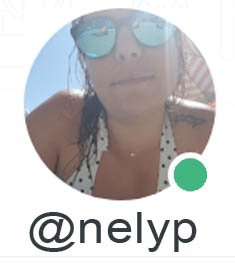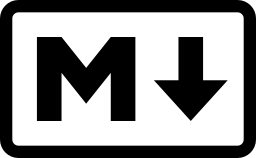Esta semana el tema de la revista serán las criptomonedas. Yo ya he dicho varias veces que me enteré de que existían el mismo día en que me enteré de que existía Steemit, así que no me atreveré a darles consejos sobre eso; he pensado que mejor aprovecho y les cuento todo lo que sé sobre Markdown.
Cuando llegué a Steemit no tenía ni idea de cómo otros usuarios hacían esos posts tan bonitos, con todo tipo de letras, imágenes centradas, ¡imágenes junto a un texto! Quería que los míos fueran así de perfectos, visualmente hablando. Además, me di cuenta de que atraían a más usuarios. Emprendí una búsqueda incansable y conseguí casi todas las sintaxis que necesitaba y, aunque ya me las sé de memoria, las tengo todas guardadas en un documento de Google Drive. Por supuesto, hoy las voy a compartir con todos ustedes.
Markdown es un lenguaje de marcado ligero creado por John Gruber que trata de conseguir la máxima legibilidad y facilidad de publicación tanto en su forma de entrada como de salida, inspirándose en muchas convenciones existentes para marcar mensajes de correo electrónico usando texto plano.
Fuente
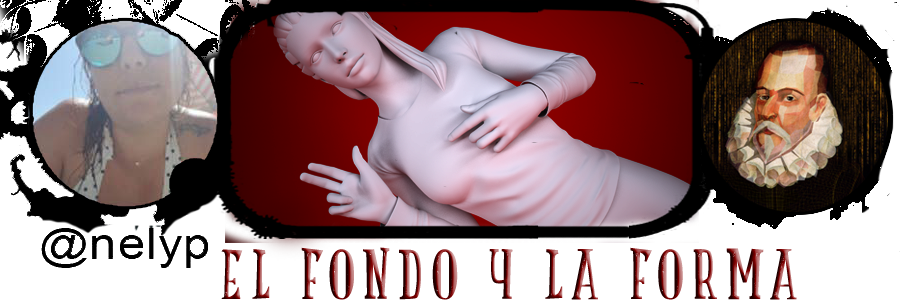
En Markdown, en la mayoría de los casos, hay varias sintaxis para un mismo resultado, unas son más sencillas y otras menos. Como siempre, es preferencia del usuario utilizar una u otra, así que yo les voy a dejar todas las maneras que sé y ustedes eligen la que mejor o más fácil les sea.
1. Formato básico de texto
El formato básico del texto, es decir, negrita , cursiva y tachado, se puede realizar de las siguientes maneras:
| Fromato | Sintaxis | Texto publicado |
|---|---|---|
| Negrita | **Esto es negrita** | Esto es negrita |
__Esto también es negrita__ | Esto también es negrita | |
<b>Y esto</b> | Y esto | |
| Cursiva | *Esto es cursiva* | Esto es cursiva |
Otra manera es así:_cursiva_ | Otra manera es así: cursiva | |
| Negrita y cursiva | ***Esto es negrita y cursiva*** | Esto es negrita y cursiva |
___Esto también es negrita y cursiva___ | Esto también es negrita y cursiva | |
| Tachado | ~~texto tachado~~ |
2. Encabezamientos:
Hay un máximo de 6 niveles. La más sencilla es poniendo # al principio de la frase, más un espacio; este espacio es importante, de lo contrario el editor se confundirá. Sería así:
# Encabezamiento 1## Encabezamiento 2### Encabezamiento 3#### Encabezamiento 4##### Encabezamiento 5###### Encabezamiento 6Se verá así:
Encabezamiento 1
Encabezamiento 2
Encabezamiento 3
Encabezamiento 4
Encabezamiento 5
Encabezamiento 6
Otra manera de hacerlo, el resultado será exactamente igual al anterior:
| Sintaxis | Texto publicado |
|---|---|
<h1>Encabezamiento 1</h1> | Encabezamiento 1 |
<h2>Encabezamiento 2</h2> | Encabezamiento 2 |
<h3>Encabezamiento 3</h3> | Encabezamiento 3 |
Para los encabezamientos de los dos primeros niveles existe una tercera manera, menos utilizada al ser las otras dos más sencillas, pero igualmente se las pongo:
Esto es un H1
=============
Esto es un H2
-------------
Resultado:
Esto es un H1
Esto es un H2
3. Citas o bloques de texto
Esta cita la he creado añadiendo 4 espacios antes de escribir.
Otra manera sería añadiendo el carácter mayor que (>) antes del bloque de texto:
>Esto es parte de un bloque de cita.
>Esto es parte del mismo bloque de cita.
>Esto es parte de otro bloque de cita.
Esto continúa el bloque incluso aunque no haya símbolo 'mayor que' (>).
Resultado:
Esto es parte de un bloque de cita.
Esto es parte del mismo bloque de cita.
Esto es parte de otro bloque de cita.
Esto continúa el bloque incluso aunque no haya símbolo 'mayor que' (>).
La línea en blanco (espacio) finaliza el bloque.
¿Quieres varios niveles? Pues añade otro > ¡y listo!
>Esto es parte del bloque de cita de primer nivel.
> Esto es parte de un bloque de cita.
> Esto es parte del mismo bloque de cita.
>
> > Esto es otro bloque de cita anidado.
> > Esto es parte del bloque anidado.
>
Resultado:
Esto es parte del bloque de cita de primer nivel.
Esto es parte de un bloque de cita.
Esto es parte del mismo bloque de cita.Esto es otro bloque de cita anidado.
Esto es parte del bloque anidado.
Por último, también se puede hacer así:
<blockquote>TEXTO</blockquote>
Resultado:
TEXTO
4. Listas con viñetas
Markdown permite crear dos tipos de listas, ordenadas (numeradas) o desordenadas (listas de puntos).
- Lista de puntos:
El más simple de todos, tan solo hay que añadir un asterisco (*) al principio + espacio:
* Viñeta 1 (no olvides el espacio después del asterisco)
* Viñeta 2
* Viñeta 3
Resultado:
- Viñeta 1 (no olvides el espacio después del asterisco [*])
- Viñeta 2
- Viñeta 3
Se pueden emplear también los signos más (+) y menos (-) en vez de asteriscos (*)
* Un elemento de la lista
+ Otro elemento de la lista
- Tercer elemento de la lista
Resultado:
- Un elemento de la lista
- Otro elemento de la lista
- Tercer elemento de la lista
- Lista numerada:
Es muy muy sencillo, tan sólo hay que añadir el número + punto + espacio:
| Sintaxis | Texto publicado |
|---|---|
1. Punto 1 | 1. Punto 1 |
2. Punto 2 | 2. Punto 2 |
3. Punto 3 | 3. Punto 3 |
Algo curioso es que Markdown no distingue el primer número, así que aunque siempre pongas el 1 al principio, se seguirá el orden.
Escribe:
1. Punto 1
1. Punto 2
1. Punto 3
Y el resultado será:
- Punto 1
- Punto 2
- Punto 3
- Todo a la vez
Por último, Markdown también permite mezclar distintos tipos de listas y anidadarlas unas dentro de otras. Esta opción me encanta porque podemos crear varios niveles dentro de un mismo tema y esto es algo que a mi visualmente me parece muy bonito y ordenado. No es nada difícil, se hace así:
1. Esto es una lista ordenada.
2. Segundo elemento de la lista ordenada.
(4 espacios) 1. Esta es una lista ordenada anidada dentro de otra.
(8 espacios) * Lista desordenada anidada a tercer nivel.
(8 espacios) * Segundo elemento de esta lista.
(4 espacios) 2. Este es el segundo elemento de la lista ordenada anidada.
Resultado:
- Esto es una lista ordenada.
- Segundo elemento de la lista ordenada.
- Esta es una lista ordenada anidada dentro de otra.
- Lista desordenada anidada a tercer nivel.
- Segundo elemento de esta lista.
- Este es el segundo elemento de la lista ordenada anidada.
- Esta es una lista ordenada anidada dentro de otra.
5. Líneas Horizontales
Para crear una línea horizontal, podemos utilizar una secuencia de asteriscos (*) o guiones medios (-), y tenemos varias opciones:
* * *
***
*********
- - -
---------
Resultado:
6. Tablas
Esas tablas tan chulas de arriba son bastante sencillas, simplemente hay que indicar cuáles son los elementos de la cabecera y separar los campos con los símbolos | y --
Cabecera A | Cabecera B
-- | --
Campo A1 | Campo B1
Campo A2 | Campo B2
El resultado será:
| Cabecera A | Cabecera B |
|---|---|
| Campo A1 | Campo B1 |
| Campo A2 | Campo B2 |
Los más perfeccionistas, por estética, pueden especificar la alineación de cada columna mediante la adición de dos puntos a las líneas de separación.
Dos puntos a la izquierda de la línea de separación hará que la columna esté alineada a la izquierda, dos puntos a la derecha de la línea hará que la columna esté alineada a la derecha, así:
| Elemento | Cantidad | Precio |
| :------------ | :----------- | -------: |
| Item 1 | 15 | 150€ |
| Item 2 | 3250 | 23,65€ |
Resultado:
| Elemento | Cantidad | Precio |
|---|---|---|
| Item 1 | 15 | 150€ |
| Item 2 | 3250 | 23,65€ |
Continuará...